วิธีบันทึกหรือแปลงแผนภูมิเป็นภาพ GIF ใน Excel
สมมติว่าคุณมีแผนภูมิหลายแผนภูมิในสมุดงานและคุณต้องการแปลงหรือบันทึกแผนภูมิเหล่านี้เป็นภาพ GIF บทช่วยสอนนี้สามารถช่วยคุณได้ ในบทความนี้ฉันจะแนะนำเคล็ดลับในการบันทึกแผนภูมิเป็นภาพ GIF ใน Excel
บันทึกหรือแปลงแผนภูมิเป็น GIF ใน Excel
บันทึกหรือแปลงแผนภูมิหรือหลายแผนภูมิเป็น GIF พร้อมกันด้วย Export Graghics ![]()
 บันทึกหรือแปลงแผนภูมิเป็น GIF ใน Excel
บันทึกหรือแปลงแผนภูมิเป็น GIF ใน Excel
ใน Excel ไม่มีวิธีโดยตรงที่จะช่วยคุณแปลงแผนภูมิเป็น GIF ได้ แต่คุณสามารถใช้เครื่องมือระบายสีหรือ Microsoft Word เพื่อช่วยเหลือได้
บันทึกแผนภูมิเป็น GIF ด้วยโปรแกรมระบายสี
1. เลือกแผนภูมิที่คุณต้องการบันทึกเป็น GIF กดและ Ctrl + C เพื่อคัดลอกจากนั้นคลิก เริ่มต้น > อุปกรณ์เสริมของ Windows > ระบายสีเพื่อเปิดใช้งานโปรแกรมระบายสี. ดูภาพหน้าจอ:

2. จากนั้นกด Ctrl + V เพื่อวางแผนภูมิลงใน สีดูภาพหน้าจอ:
หมายเหตุ: หากจำเป็นคุณสามารถเลือกแผนภูมิที่วางไว้ในเครื่องมือระบายสีแล้วคลิก หน้าแรก > พืชผล เพื่อปรับขนาดรูปภาพใหม่ให้ใหญ่เท่ากับแผนภูมิดั้งเดิม

3 จากนั้นคลิก เนื้อไม่มีมัน > บันทึกเป็น > ภาพ GIFและในกล่องโต้ตอบป๊อปอัปให้เลือกโฟลเดอร์ที่จะบันทึกภาพและพิมพ์ชื่อลงใน ชื่อไฟล์ กล่อง. ดูภาพหน้าจอ:


4 คลิก ลดจากนั้นกล่องโต้ตอบจะปรากฏขึ้นเพื่อเตือนคุณว่าคุณภาพของภาพอาจลดลงเพียงคลิก OK.

ตอนนี้แผนภูมิที่เลือกได้รับการบันทึกเป็นภาพ GIF
บันทึกแผนภูมิเป็นภาพ GIF ด้วย Word
1. เลือกแผนภูมิที่จำเป็นในการแปลงเป็น GIF แล้วกด Ctrl + C เพื่อคัดลอก
2. จากนั้นสลับไปที่ Word แล้วคลิก หน้าแรก > พาสต้า > วางแบบพิเศษ. จากนั้นใน วางแบบพิเศษ ใหเลือก รูปภาพ (GIF). ดูภาพหน้าจอ:


3 คลิก OK. จากนั้นแผนภูมิจะถูกแปลงเป็นภาพ GIF และคุณสามารถคลิกและคลิกขวาเพื่อเลือก บันทึกเป็นรูปภาพ เพื่อบันทึกไว้ที่โฟลเดอร์

หมายเหตุ: ใน Word 2007 ไม่มีคำสั่ง Save as Picture ในเมนูคลิกขวา
แต่ด้วยวิธีการเหล่านี้คุณจะบันทึกแผนภูมิเป็น GIF ได้ทีละรายการเท่านั้น จะเสียเวลาเปล่าถ้ามีแผนภูมิมากมายที่ต้องสื่อออกมา! แต่ด้วยวิธีต่อไปปัญหานี้จะได้รับการแก้ไขอย่างง่ายดาย
 บันทึกหรือแปลงแผนภูมิหรือหลายแผนภูมิเป็น GIF พร้อมกันด้วย Export Graghics
บันทึกหรือแปลงแผนภูมิหรือหลายแผนภูมิเป็น GIF พร้อมกันด้วย Export Graghics
นี่คือคุณสมบัติที่เรียกว่า ส่งออกกราฟิก in Kutools สำหรับ Excel สามารถช่วยให้คุณส่งออกแผนภูมิเดียวหรือหลายแผนภูมิเป็น GIF ไปยังโฟลเดอร์ได้อย่างรวดเร็ว
| Kutools สำหรับ Excel, ที่มีมากกว่า 300 ฟังก์ชั่นที่มีประโยชน์ทำให้งานของคุณง่ายขึ้น |
หลังจาก ฟรีติดตั้ง Kutools for Excelโปรดทำตามขั้นตอนด้านล่างเพื่อส่งออกแผนภูมิ
1. เปิดสมุดงานที่คุณต้องการส่งออกแผนภูมิแล้วคลิก Kutools พลัส > นำเข้าส่งออก > ส่งออกกราฟิก. ดูภาพหน้าจอ:

2. ใน ส่งออกกราฟิก คุณสามารถเลือกประเภทจาก ประเภท รายการแบบหล่นลงและตรวจสอบแผนภูมิที่คุณต้องการส่งออกและระบุไฟล์ บันทึกไดเรกทอรี และเลือก GIF ราคาเริ่มต้นที่ รูปแบบการส่งออก รายการ. ดูภาพหน้าจอ
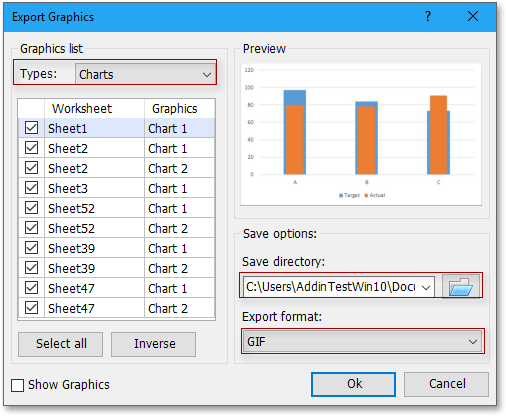
3 คลิก Okและกล่องโต้ตอบจะปรากฏขึ้นเพื่อเตือนให้คุณทราบจำนวนกราฟิกที่ส่งออกเพียงคลิก OK เพื่อปิด
จากนั้นแผนภูมิที่เลือกจะถูกส่งออกในไดเรกทอรีบันทึก
กับ ส่งออกกราฟิกคุณยังสามารถส่งออกรูปภาพเท่านั้นส่งออกรูปร่างเท่านั้นหรือส่งออกทุกประเภทเป็น TIF, JPEG หรือ PNG คลิกที่นี่เพื่อติดตั้งฟรี
สุดยอดเครื่องมือเพิ่มผลผลิตในสำนักงาน
เพิ่มพูนทักษะ Excel ของคุณด้วย Kutools สำหรับ Excel และสัมผัสประสิทธิภาพอย่างที่ไม่เคยมีมาก่อน Kutools สำหรับ Excel เสนอคุณสมบัติขั้นสูงมากกว่า 300 รายการเพื่อเพิ่มประสิทธิภาพและประหยัดเวลา คลิกที่นี่เพื่อรับคุณสมบัติที่คุณต้องการมากที่สุด...

แท็บ Office นำอินเทอร์เฟซแบบแท็บมาที่ Office และทำให้งานของคุณง่ายขึ้นมาก
- เปิดใช้งานการแก้ไขและอ่านแบบแท็บใน Word, Excel, PowerPoint, ผู้จัดพิมพ์, Access, Visio และโครงการ
- เปิดและสร้างเอกสารหลายรายการในแท็บใหม่ของหน้าต่างเดียวกันแทนที่จะเป็นในหน้าต่างใหม่
- เพิ่มประสิทธิภาพการทำงานของคุณ 50% และลดการคลิกเมาส์หลายร้อยครั้งให้คุณทุกวัน!
